Что значит в телефоне режим не беспокоить: Как пользоваться режимом «Не беспокоить» на Android
Как пользоваться режимом «Не беспокоить» на Android
Смартфон сейчас стал неотъемлемой и обязательной частью жизни, но нередки случаи, когда необходим переход его в «спящий режим», без уведомлений, лишних звонков и СМС. Для удовлетворения этой потребности в системе Android предусмотрен специальный режим «не беспокоить». Его выбор не только отключает работу всего устройства, а позволяет выбрать настройки, задать абонентов, звонки от которых особо важны и должны поступать независимо от ситуации. Единственное, что необходимо сделать для успешного использования, правильно настроить аппарат.

Что означает «Не беспокоить»
Впервые подобная опция в смартфоне была установлена в версии 5.0 Lollipop Android, в зависимости от версии или производителя смартфона название может отличаться. Включение данного режима может полностью отключить или выборочно ограничить поступление звонков или уведомлений абоненту.
Для удобства, производители заранее создали самые распространенные шаблоны, которыми можно воспользоваться в несколько кликов:
• Режим полной тишины. Эта настройка предполагает полное отключение всех звуков и даже вибрации.
• Только будильник. Такой режим предполагает отключение всех уведомлений кроме будильника, а также программных звуков, которые Вы запустите самостоятельно, например, музыка или видеоигры.
• Только важные. Настройка подразумевает отключение всех уведомлений, кроме тех, которые абонент отметит пометкой «Важные». Развлекательные системные уведомления также будут работать.

Настройка приоритетности уведомлений и вызовов
Режим «Не беспокоить» не отключает абонента от общества полностью, он помогает лишь ограничить нежелательное вторжение в период отдыха. Задать настройки приоритета можно, выполнив следующую комбинацию: Настройки – Звук — Не беспокоить — Приоритетные оповещения.
Далее стоит выбрать вид оповещений, которые необходимо получать, открыв вкладку «Звонки», можно задать список номеров, которые могут беспокоить Вас в период отдыха. Чаще всего программа предложит выбрать один из следующих вариантов: кому угодно, никому, только выделенным контактам, только контакт-листу.
Особенные настройки позволяют получить уведомление, если абонент звонил Вам два и более раз, такие же настройки можно выбрать применительно к СМС.
Как верно воспользоваться режимом «Не беспокоить»
Активировать режим «Не беспокоить» можно несколькими доступными способами, это может быть настройка автоматически или вручную. Чтобы воспользоваться ручным вариантам настроек выберите:
• быстрые настройки;
• не беспокоить;
• опцию из предлагаемых: только будильник, тишина, только важные;
• срок действия режима;
• подтверждение «Готово».
Отключить заданный режим можно также через меню быстрых настроек.

Чтобы упросить процедуру включение режима до автоматического, необходимо настроить его единожды. Для этого следует зайти в настройки, выбрать режим «Автоматические правила» в разделах «Звук»-«Не беспокоить». Далее выбираем одно из предложенных правил или задаем собственное, соответствующее требованиям.
Чтобы задать собственное правило, следует выполнить такой алгоритм:
• задайте название правилу;
• выберите подходящее расписание;
• выберите опцию из предложенных;
• ограничьте необходимые звуки.
После задания правил, выбор режима «Не беспокоить» будет занимать секунды, и Вы сможете наслаждаться полноценным отдыхом без посторонних помех.
Функция не беспокоить на андроид как отключить включить настройка | RankBrain.ru
Привет! Сегодня я покажу вам как включить и отключить функцию не беспокоить на телефоне андроид. Что это такое, что означает данная функция? Пример, когда вы на совещании, либо вы работаете, вы хотите чтобы вас никто не отвлекал, вы заняты очень важным делом. Во всех этих случаях, вы можете включить режим не беспокоить. В это время, вы не услышите входящих звонков, смс сообщений, уведомлений, кроме заданных вами исключений в настройках. Всё очень просто и быстро. Смотри инструкцию далее и пиши комментарии, если есть вопросы. Погнали!)
Как включить функцию не беспокоить андроид
На главном экране смартфона, проведите пальцем по дисплею от верхнего края вниз. В открывшемся окне, смахните экран влево. Здесь у вас будет отображаться данная функция. Нажмите по значку, если он синий, значит режим включен.
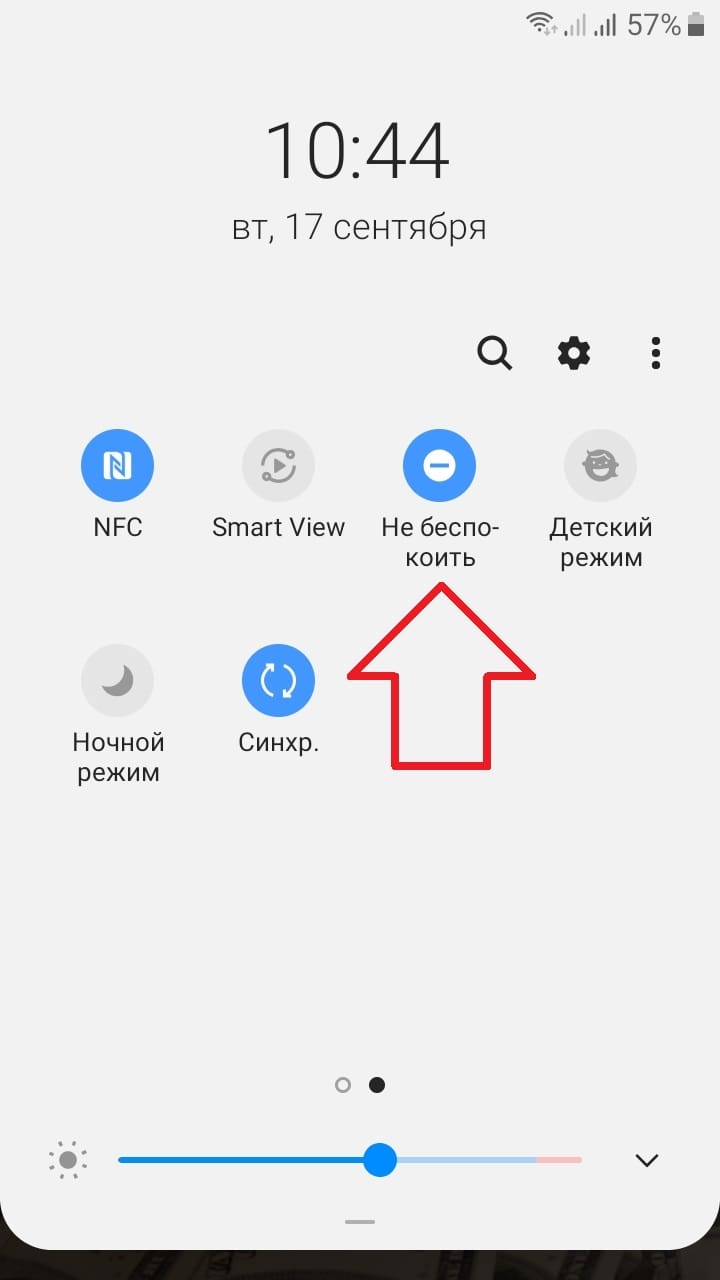
Как настроить режим не беспокоить на андроид
После включения, вверху экрана у вас появится значок в виде знака кружок внутри минус.
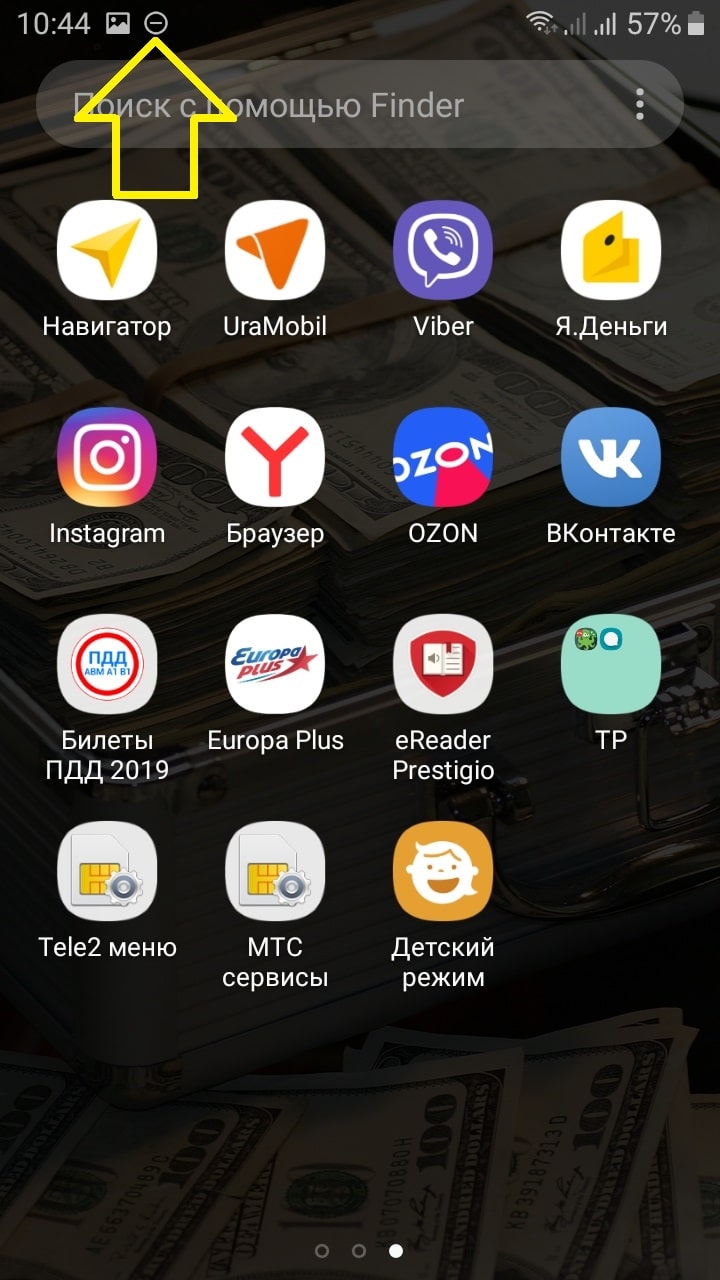
Проведите пальцем по экрану от верхнего края вниз. В открывшемся окне, у вас будет уведомление о включении режима, нажмите по нему.
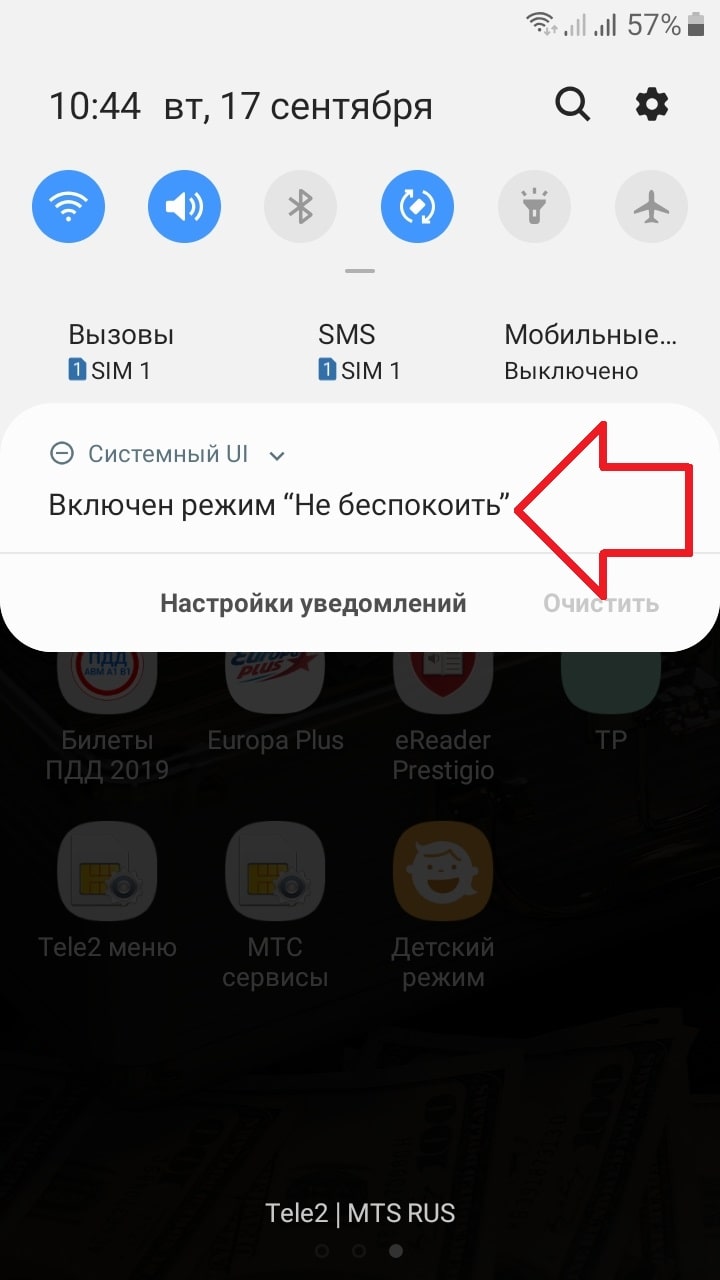
Здесь вы можете настроить:
- Включить или выключить функцию;
- Включить по расписанию. Выбрать дни недели и время;
- Разрешить исключения;
- Скрыть уведомления.
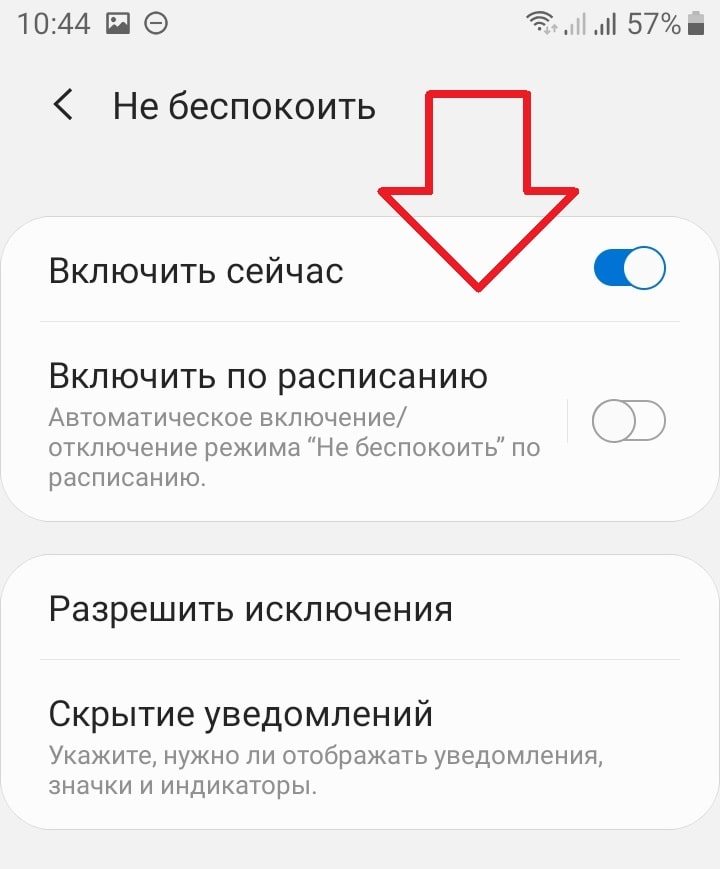
В настройках исключений вы можете:
- Отключить будильники. Будильник не сработает при включённом режиме;
- Мультимедиа, тоже самое;
- Звуки касания;
- Вызовы от: Все – вы услышите все вызовы; Только контакты; Только избранные контакты; Нет – вы не услышите вызовы;
- Сообщения от, тоже самое;
- Можно включить предупреждение о событиях и задачах из календаря;
- Напоминания от программ, которые их поддерживают.
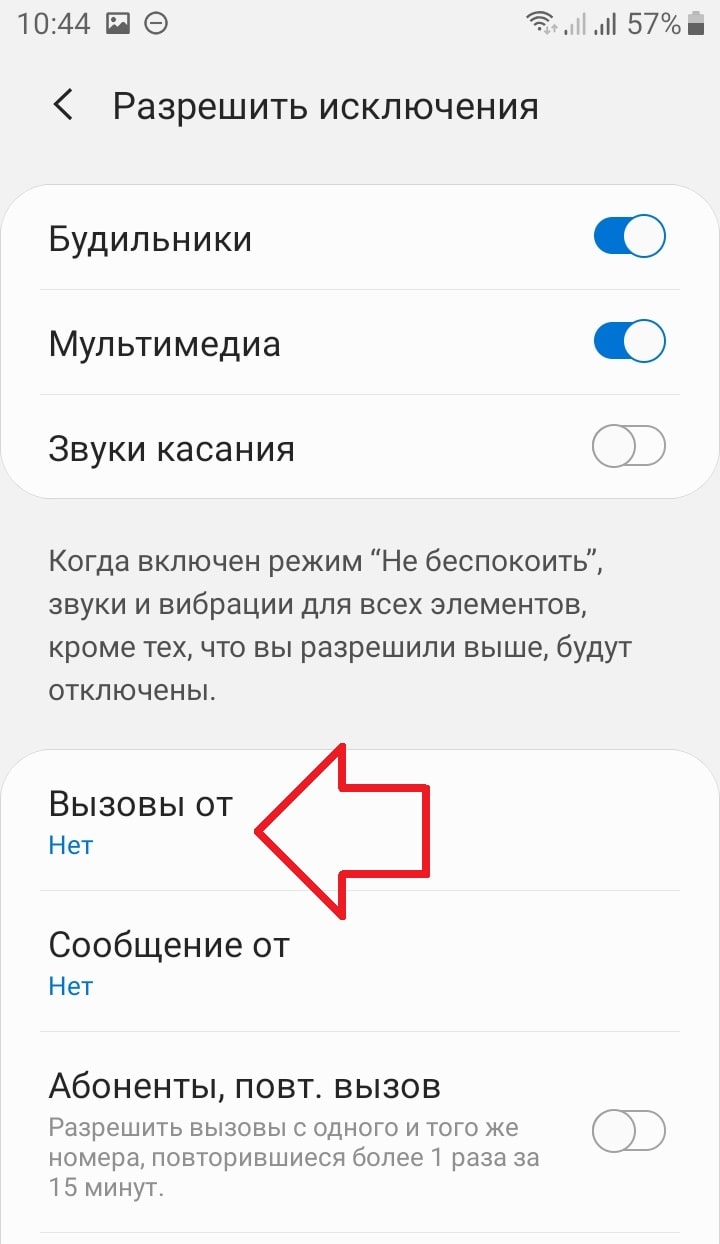
Вы можете настроить скрытие уведомлений при включённом режиме не беспокоить:
- Скрыть все элементы;
- Скрыть полноэкранные уведомления;
- Скрыть индикаторы на значках;
- Скрыть из списка уведомлений;
- Не отображать всплывающие уведомления;
- Скрыть значки строки состояния;
- Обратите внимание. Важные уведомления о действиях и статусе телефона никогда не будут скрываться.
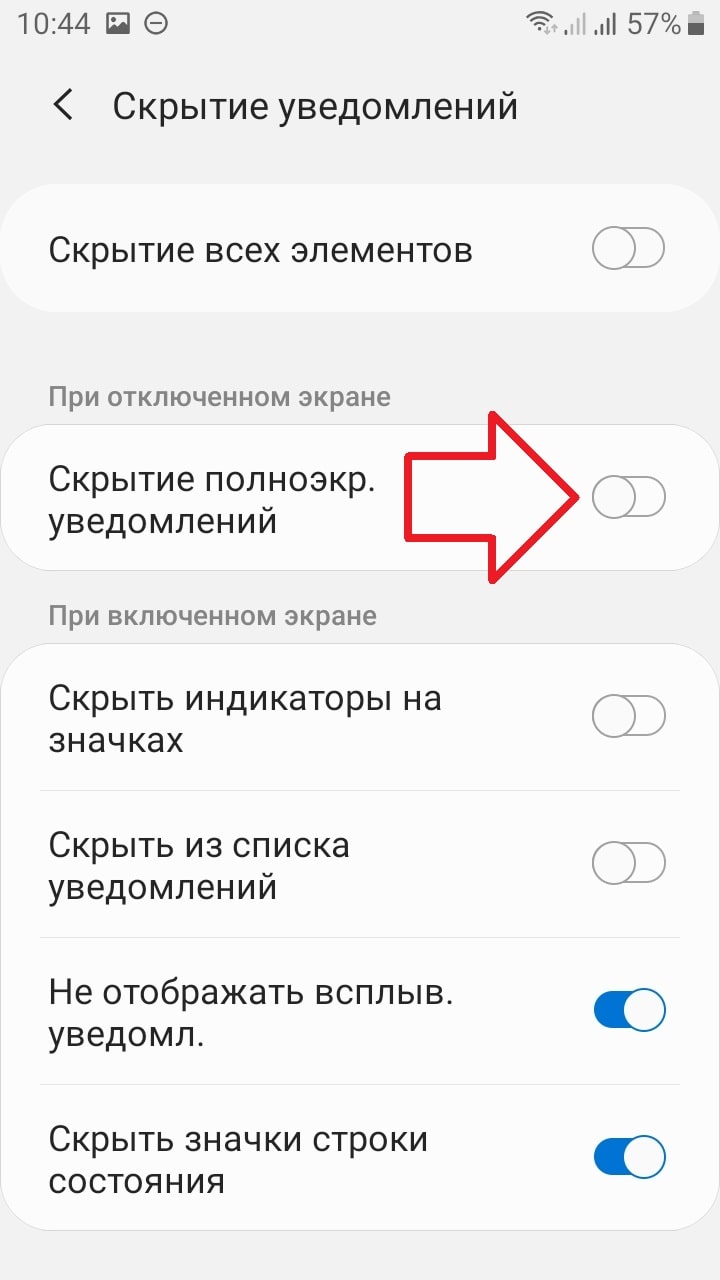
Как отключить функцию не беспокоить андроид
Очень просто. Проведите пальцем по экрану, от верхнего края дисплея вниз. В открывшемся окне, смахните экран влево. Нажмите здесь по значку Не беспокоить. Он должен стать серого цвета.
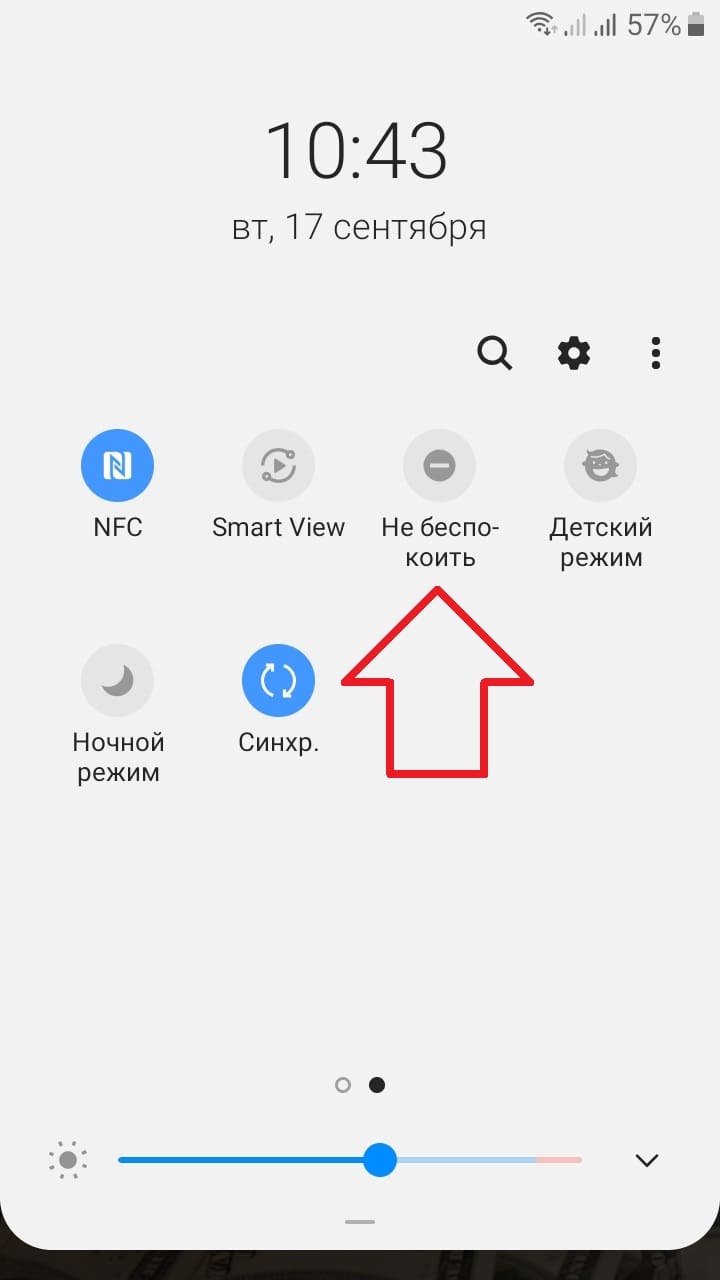
Как на Android в режиме Не беспокоить разрешить звонки/сообщения избранным контактам
Сейчас мы с вами рассмотрим настройки режима «Не беспокоить» на телефоне Android и сделаем так, чтобы вам могли дозвониться или написать сообщение избранные контакты.
Данная статья подходит для всех брендов, выпускающих телефоны на Android 10/9/8/7: Samsung, HTC, Lenovo, LG, Sony, ZTE, Huawei, Meizu, Fly, Alcatel, Xiaomi, Nokia и прочие. Мы не несем ответственности за ваши действия.
Внимание! Вы можете задать свой вопрос специалисту в конце статьи.
Если пользователь не хочет, чтобы его тревожили телефонными звонками или сообщениями, то он может активировать режим «Не беспокоить». Для принятия важных звонков в данной ситуации можно оставить доступ избранным контактам. Это выполняется путем изменения настроек режима «Не беспокоить».
Что такое режим «Не беспокоить» на Андроид
Данная опция разработчиками впервые использовалась на Андроид 5.0. Ее название отличается в зависимости от производителя гаджета. Если этот режим активировать, то выборочно или полностью осуществляется ограничение поступлению сообщений или звонков контактам.
Разработчики предлагают пользователям заранее подготовленные шаблоны. Воспользоваться ими можно путем совершения нескольких кликов:
- Только важные. Выбрав данный режим, будут отключены все уведомления, кроме помеченных пользователем, как «Важные». Еще продолжат функционировать системные развлекательные сообщения.
- Только будильник. Подобный режим означает, что кроме будильника все уведомления будут выключены. Еще останутся активные программные звуки, запущенные пользователем самостоятельно, к примеру, игры, музыка.
- Режим полной тишины. Выбор данного режима пользователем означает отключений всех звуков.
Читайте На Android не приходят СМС или не отправляет их
Настраиваем приоритеты вызовов и сообщений
Мнение, что после активации режима «Не беспокоить» абонент становится полностью изолированным от общества, является ошибочным. Эта опция только создает ограничения для нежелательных звонков в выбранный период.
Пользователь получает возможность настроить приоритет после перехода по следующему пути в интерфейсе системы: сначала жмем «Настройки», «Звук», после чего указываем «Не беспокоить» и нажимаем «Приоритетные оповещения».
После этого можно выбрать такой тип уведомлений, которые можно будет получать. В разделе «Звонки» имеется возможность для установки номеров, которым разрешается доступ к звонкам и сообщениям в особый период. Зачастую пользователю предлагается сделать выбор из таких приложений:
- Только контакт-листу.
- Только указанным абонентам.
- Никому.
- Всем.
Существуют специальные настройки для пользователей. Можно сделать так, чтобы получать уведомления от абонента, звонящего несколько раз.
Как пользоваться режимом «Не беспокоить»
Выполнить активацию данного режима можно разными методами. Для активации вручную используйте такую инструкцию:
- Жмем «Быстрые настройки».
- Теперь пользователю нужно указать «Не беспокоить».
- Выбираем подходящую функцию: только важные, тишина, будильник.
- Выбираем время работы режима.
- Жмем «Готово».
Отключается выбранный режим в быстрых настройках.
Выполнять активацию режима можно в автоматическом режиме. Для этого потребуется единожды его настроить:
- Переходим в «Настройки».
- Жмем на «Автоматические правила» в «Звуке», затем «Не беспокоить».
- Указываем подходящее правило из предложенных или создаем собственное.
«Тихие часы»


Это самый простой сценарий, чтобы его можно было оперативно активировать для повторяющихся событий. В системе уже имеются правила «Будний вечер», «Выходные», от пользователя требуется только выполнить коррекцию в соответствии со своими требованиями.
Например, выполняется настройка, чтобы избранные контакты могли дозвониться к вам только в выходные дни, а в будние с 23:00 до 08:00 функционировал только будильник. Еще можно ввести правила на время приема пищи, чтобы вас никто не отвлекал.
Читайте На Android не включается будильник
Мероприятия


В жизни людей существуют мероприятия, которые важно не пропустить. В настройках «Не беспокоить» можно участь концерты, совещания и т.п.
Для этого выбираем в правилах стандартную вкладку «Время», затем жмем «Мероприятия». Источником таких событий выступать может имеющийся на гаджете календарь с отмеченным событием.
Как отключить режим «Не беспокоить» на Android?

Если вам нужно на время отключить все уведомления и звуки входящих звонков, можно включить режим «Не беспокоить» на телефоне. Он позволяет не воспроизводить звук входящих вызовов или сообщений, при этом звук приоритетных событий вы слышать будете.
При включении указанного режима в статус-баре вы можете наблюдать соответствующий значок. Он может выглядеть как значок, похожий на знак «Въезд запрещен» («кирпич») или как полумесяц. В нашем примере — «кирпич»:

Чтобы отключить работу этого режима, вызовите шторку и нажмите на иконку «Не беспокоить».

Цвет сменился, иконка пропала в статус баре — режим отключен.

Более сложный вариант — воспользоваться меню «Настройки».

Заходите и находите пункт «Не беспокоить». Если в в меню его не видно, ищите в разделе «Звук».

С помощью переключателя отключаете эту функцию.

Режим «Не беспокоить» отключен.
Друзья! Если наш сайт помог вам или просто понравился, вы можете помочь нам развиваться и двигаться дальше. Для этого можно:
- Оставить комментарий к статье.
Спасибо!
Что происходит со звонками и SMS, когда вы в режиме «Не беспокоить» на iPhone или iPad
Опция «Не беспокоить» впервые появилась в операционных системах iOS 6 и OS X Mountain Lion. Суть ее заключается в возможности ограничить входящие звонки и сообщения от всех абонентов или отдельной их категории. Рассмотрим подробнее, что происходит, когда пользователи пытаются вам позвонить или отправить SMS (iMessage) при условиях активированного режима «Не беспокоить».

Функция «Не беспокоить» позволяет пользователю iPhone, iPad и Mac в заранее установленное время оградить себя от вызовов или SMS-сообщений от различных групп абонентов. Использовать этот режим можно, например, во время интенсивной работы, когда каждый внешний раздражитель может помешать рабочему процессу или, например, в ночное время. Активируется опция в Настройках iOS-гаджетов (и Пункте Управления) и в Системных настройках компьютеров Mac.



ПО ТЕМЕ: В каком смартфоне самая лучшая камера в 2019 году – Топ 10.
Активировав тумблер Запланировано пользователь может задать время, в которое к нему никто не сможет дозвониться.
В разделе Допуск вызовов можно указать группу контактов или абонентов из категории Избранное, на которых действие режима «Не беспокоить» не будет распространяться — их звонки и текстовые сообщения будут беспрепятственно пропускаться.
Активированный переключатель Повторные вызовы позволит абоненту дозвониться лишь со второго раза, при условии, что повторный звонок был совершен в течение 3-х минут.

Что происходит, если вам звонят и отсылают сообщения, когда вы в режиме «Не беспокоить»
Юзеры, пытающиеся дозвониться к абоненту со включенной опцией «Не беспокоить», будут постоянно наталкиваться на сигнал «занято». В момент звонка или присланного сообщения экран iPhone или iPad не будет загораться. В то же время, после активации экрана, iPhone сообщит его владельцу о пропущенном звонке и сообщении. То есть, все попытки добиться к пользователю со включенной функцией «Не беспокоить», будут отображаться в истории звонков и сообщений, не сопровождаемых никакими звуковыми сигналами.

Для особых случаев, когда нежелательными становятся звонки только от отдельных абонентов, можно занести их номера в «черный список» в настройках гаджета (подробная инструкция). Правда, обойти такую блокировку можно будет, позвонив со скрытого или постороннего номера.
Смотрите также:
DND — что это такое на телефоне? Режим DND (Do Not Disturb)
Когда мобильные телефоны прочно вошли в оборот, стал актуальным вопрос о том, как заставить устройство молчать в определенные периоды времени. На протяжении первых 10 лет единственной возможностью сделать это был вибровызов. Однако в более новых моделях стал появляться режим DND. Что это такое? Простыми словами говоря, это новая возможность, которая позволяет настраивать телефон на доступность звонков в одно время и их недоступность в другое, заданное вами. Это особенно актуально, если вы часто бываете заняты какой-либо ответственной работой.

Что это такое?
Расшифровать эту аббревиатуру можно как Do Not Disturb, что с английского языка дословно переводится как «Не беспокоить». Сегодня этот функционал доступен как на айфонах, так и на смартфонах на «Андроид». Однако их развитие и настройки несколько отличаются.
На девайсах обеих платформ с помощью функции «Не беспокоить» вы можете отключать вызовы, предупреждения и уведомления, которые вы получаете, пока ваше устройство заблокировано. Вы также можете вводить некоторые специальные параметры и разрешать звонки от определенных людей.
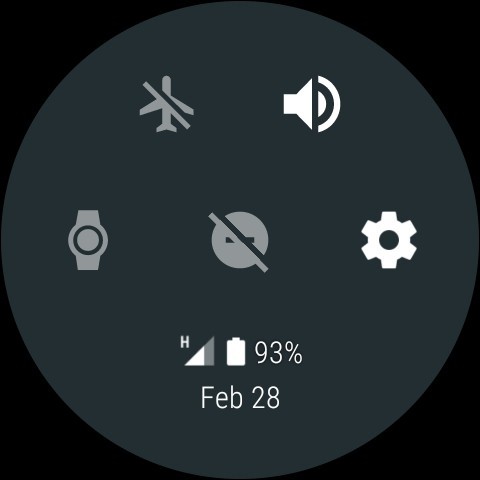
Do Not Disturb в Android выглядит как простая и понятная настройка. Но когда компания Google резко перестроила этот функционал в версии Lollipop, а затем продолжила его развивать в Marshmallow, все стало немного запутанным.
Откуда оно взялось?
Перевод DND на русский понятен. Как же развивался этот сервис? Чтобы проследить его историю, необходимо вспомнить старые версии «Андроид», до выхода Lollipop. В дистрибутиве KitKat (и раньше) обеспечить молчание вашего телефона было довольно просто: вы могли просто повернуть громкость до упора вниз, чтобы получить доступ к вибрирующим и бесшумным режимам. Тогда не нужно было думать о том, какое время смартфон не будет звонить. Все настраивалось одной кнопкой. DND на телефоне новых поколений имеет более сложную структуру.
Когда версия Lollipop была выпущена на рынок, разработчики Google изменили ситуацию. Когда вы полностью отключаете громкость, автоматически включался режим вибрации, то есть никакой «тихой» настройки не стало. Но при этом появился новый набор параметров, управление которым находится ниже ползунка громкости. Они включали в себя «Нет», «Приоритет» и «Все». Это и были новые настройки «Не беспокоить».
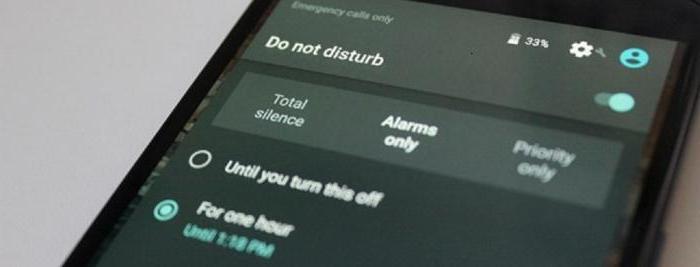
Нажав на опции «Приоритет» или «Нет», вы получали меню с еще большим количеством опций: «Бессрочно» и «В течение определенного времени». В зависимости от того, какой параметр был выбран, телефон либо игнорировал все уведомления (звонки, сообщения, события календаря и т. д.) в выделенный промежуток времени, либо позволял пользователям определить приоритетные уведомления. На самом деле эта функция DND вызывала много путаницы. Связано это было с тем, что для определения «приоритета» вам было необходимо заглянуть в меню «Настройки».
Новые дополнения
По этой причине в дистрибутиве Marshmallow разработчики Google изменили «Не беспокоить» снова. Кнопка регулировки громкости осталась прежней. Если вы полностью отключаете ее, смартфон переходит в режим «только вибрация». Если вы снова нажмете на уровень громкости, девайс переходит в режим «Не беспокоить». Однако вы также можете включить Do Not Disturb из меню «Быстрые настройки» с дополнительными параметрами. У вас будут варианты «Полная тишина», «Только сигналы тревоги» и «Только приоритет», и вы получаете возможность установить временные рамки того, как долго вы хотите оставаться в режиме DND. Что это такое? Все объясняется просто: вы выставляете по часам время от и до, в которое не желаете слышать сигналы вашего устройства.

Как настроить этот функционал?
Хотя основы Do Not Disturb очень просты, некоторые из продвинутых настроек не сразу понятны. Если суть опции «Полная тишина» очевидна, то «Приоритетный режим» не будет ничем полезен, пока вы не введете необходимые параметры. Как работает DND с этими настройками?
В основном Android определяет уведомления несколькими различными способами: сигналы, напоминания, события, сообщения и вызовы. Если вы перейдете к «Настройки»> «Звуки»> «Не беспокоить», вы можете переключать типы уведомлений «Приоритет». Параметры сообщений предлагают еще более подробные элементы управления, позволяя вам установить определенные контакты как приоритетные. Это значит, что они могут связаться с вами, даже если активирована функция «Не беспокоить».
Регулирование в этом режиме звонков происходит в основном одинаково, с одним лишь добавлением: пропускать повторные. Это означает, что если один и тот же человек дважды звонит вам в течение 15-минутного периода, звонок будет разрешен через настройку DND.

Что это такое на практике? После настройки этих параметров вы можете переключить DND в режим «Полная тишина», в котором никакие уведомления не пройдут через «Режим приоритета», кроме указанных в предыдущем шаге.
Что представляет собой Do Not Disturb в айфоне?
Режим «Не беспокоить» — это полезная функция, которая была добавлена в iOS в 2012 году в рамках обновления iOS 6. При активации на iPhone или iPad вручную или по расписанию она отключает все входящие уведомления, вызовы и так далее. Как и в случае с «Андроид», она необходима для того, чтобы вы не проснулись ночью или не отвлекались во время работы. Таким образом, это удобно для ночного времени или в периоды занятости.
Чтобы самостоятельно изучить эти параметры, откройте приложение «Настройки». Вы увидите, что Do Not Disturb — это гибкий инструмент, который можно использовать различными способами. При этом все параметры настраиваются без каких-либо особенных усилий.
Вы можете настроить режим «Не беспокоить» таким образом, чтобы некоторые пользователи могли вам дозвониться. Нажав на эту опцию в настройках, вы можете включить разрешения вызовов из «Избранного» или только для определенной группы в ваших контактах. В первом случае вы сами составляете список номеров, для которых вы хотите сделать приоритет.
Наконец, «Не беспокоить» может быть активирован в определенное время суток (чаще всего он нужен ночью, чтобы звонки и сигналы не мешали спать). Чтобы настроить эту опцию, коснитесь слайдера «Запланировано» и выберите время, в которое вам нужно включить и выключить DND.
Включение и выключение режима «Не беспокоить»
Когда функция «Не беспокоить» включена, вы видите значок DND в строке состояния. Существует два способа включить или отключить функцию.
Перейдите в «Настройки»> «Не беспокоить», чтобы включить опцию вручную или установить расписание.
Откройте Центр управления, затем коснитесь значка «Не беспокоить».
Если вы установите будильник в приложении «Часы», он будет работать, даже если включен режим «Не беспокоить».

Изменение настроек в «Айфоне»
Если вы не хотите, чтобы вас беспокоили в определенное время, вы можете установить расписание. Нажмите «Настройки»> «Не беспокоить» и включите «Запланировано». Затем установите время.
Вы также можете выбрать, когда хотите получать оповещения, звонки и уведомления, используя режим DND на телефоне:
Тишина: выберите нужную настройку, чтобы отключать вызовы и уведомления всегда или только когда устройство заблокировано.
Разрешить звонки можно в одном из четырех вариантов: от всех, ни от кого, избранные или от определенных групп контактов, сохраненных на вашем устройстве или в iCloud.
Повторные вызовы: по умолчанию установлено, что если кто-то дважды звонит вам в течение трех минут, второй звонок не отключается. Однако это можно выключить.
Как определить включенный DND
Что это такое и как это можно сделать? Как узнать, использует ли ваш собеседник режим «Не беспокоить»?
Признаки включенного Do Not Disturb и полнофункциональной блокировки довольно схожи, но действуют по-разному. Если кто-то заблокировал вас, вы можете скрыть свой номер, и звонок от вас пройдет. В случае с DND вам придется ждать, пока пользователь не отключит эти настройки.
Если вы позвоните пользователю с активированными настройками «Не беспокоить», вы услышите один звонок и затем будете отправлены в голосовую почту. При этом вызываемый телефон не будет звонить, и на нем не окажется никаких звуковых или световых сигналов. Только при просмотре экрана будет отображаться уведомление «Пропущенный звонок», а также сохранится текстовое оповещение с пропущенным вызовом. Если в это время отправить iMessage, сообщение пройдет.

Как обойти режим «Не беспокоить»?
По умолчанию функция «Не беспокоить» настроена так, чтобы разрешать вызовы, если один и тот же номер звонит снова в течение трех или пятнадцати минут (в айфоне и «Андроиде» соответственно). Сама идея этого параметра состоит в том, чтобы игнорировать большинство вызовов, но разрешать срочные.
Другими словами, если вы подозреваете, что ваш собеседник использует функцию «Не беспокоить», вы должны немедленно позвонить снова. Если эта настройка активирована по умолчанию, вы прорветесь через барьер DND. Но имейте в виду, ваш номер может быть впоследствии отмечен как нежелательный.
Кроме того, у пользователя может быть настроен приоритет на определенных пользователей. Большинство владельцев смартфонов с меньшей вероятностью будут использовать эту функцию, потому что она деактивирована по умолчанию. Если же она включена, и вы не в привилегированной группе, вы не сможете дозвониться.
Если ваш контакт использует «Не беспокоить» по расписанию, вы сможете дозвониться ему только в другое время. Это вероятно, если вы звоните в ночное время или можете предполагать, что ваш собеседник занят важной работой, находится на каком-либо мероприятии или совещании. Позвоните еще раз утром или после окончания рабочего времени.
что лучше использовать — Лайфхакер
Итак, есть два способа обеззвучить iOS — это собственно бесшумный режим и функция «Не беспокоить». Оба служат для одной и той же цели, но достигают её по-разному.
Бесшумный режим
Бесшумный режим активируется переключением рычажка на боковой грани устройства. У многих уже давно выработан инстинкт, и рука сама тянется к этому переключателю, когда вы приходите в кинотеатр, на совещание или в любое другое место, где нужно соблюдать тишину.
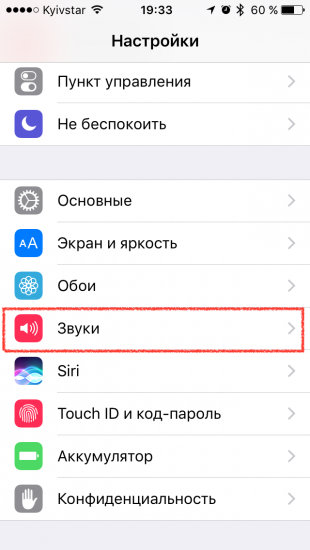
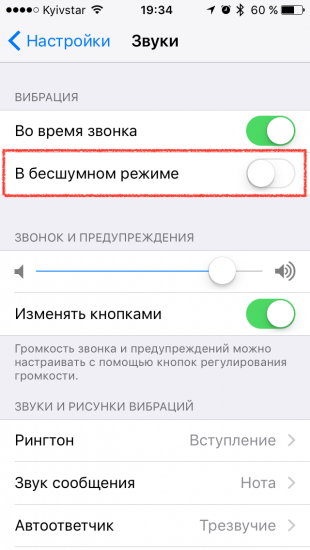
В бесшумном режиме отключаются все сигналы, уведомления, а также звук в приложениях и играх. При этом iPhone продолжает вибрировать при входящих звонках и сообщениях, включая экран. Вибрацию можно отключить в настройках, а вот чтобы запретить iOS пробуждать экран, нужно использовать следующий режим.
«Не беспокоить»
Функция «Не беспокоить» полностью оправдывает своё название, отключая экран, любые уведомления и звуки, за исключением вызовов от избранных контактов. Включить эту функцию можно двумя способами: вручную (нажатием на иконку полумесяца в «Пункте управления») или автоматически на основе заданного в настройках расписания.
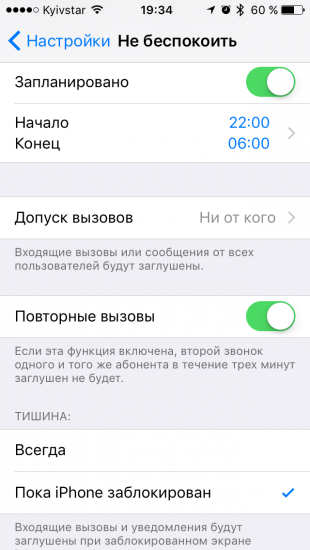
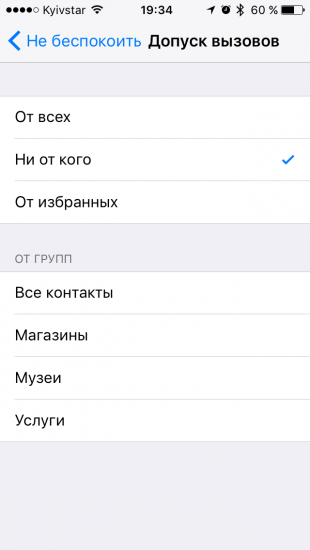
Когда функция «Не беспокоить» активна, в статусной строке отображается маленький полумесяц. Расписание позволяет задать часы, в которые все звонки, сообщения и другие уведомления будут приглушены. При включении соответствующих тумблеров можно настроить функцию таким образом, что до вас будут дозваниваться избранные контакты, группы и любые абоненты, которые позвонят во второй раз в течение трёх минут. По умолчанию режим «Не беспокоить» действует только при заблокированном экране iPhone. При желании этот параметр можно изменить, и звонки будут приглушаться, даже когда вы пользуетесь смартфоном.
Сценарии использования
Кардинальные отличия между бесшумным режимом и функцией «Не беспокоить» определяют их сценарии использования. Бесшумный режим проще включается и больше подходит для случаев, когда iPhone находится у вас в кармане, сумке или рюкзаке, где не сможет помешать вам включением экрана. Если не хотите пропустить важный звонок, убедитесь, что вибрация в бесшумном режиме активна.
Функция «Не беспокоить», наоборот, удобна, когда iPhone на столе или в док-станции, одним словом на виду. Она включается немного сложнее, но зато обеспечит вам полную концентрацию на текущем занятии и исключит назойливые уведомления, сообщения или сигналы из игр. Для тех, кто часто включает «Не беспокоить» вручную в определённые моменты, можно посоветовать запретить вызовы для всех абонентов, иначе друзья и знакомые просто не дадут вам сосредоточиться, когда это будет нужно.
Что происходит, когда вы переводите свой iPhone в режим «Не беспокоить»? | Small Business
«Не беспокоить» — это полезная настройка iPhone в периоды, когда вы не хотите, чтобы вас отвлекали, например встречи, официальные мероприятия или ночью. Этот параметр действует, только если ваш iPhone заблокирован. Вы можете настроить режим «Не беспокоить» так, чтобы он повторялся каждый день в одно и то же время, а также установить исключения для определенных типов вызовов, которые будут проходить. Понимание режима «Не беспокоить» может помочь вам предотвратить нежелательные сбои в повседневной жизни вашего iPhone.
О режиме «Не беспокоить»
Параметр «Не беспокоить» на iPhone предотвращает появление шума, вибрации или подсветки экрана телефона в уведомлениях, предупреждениях и вызовах, когда экран заблокирован. Вы можете включить режим «Не беспокоить» в разделе «Настройки» вашего iPhone. Режим «Не беспокоить» не влияет на сигналы тревоги; все установленные будильники будут звучать, пока активирован режим «Не беспокоить».
«Не беспокоить» и заблокировать
«Не беспокоить» также действует только тогда, когда экран вашего телефона заблокирован.Когда ваш телефон заблокирован, его экран не реагирует на ваши прикосновения, но он по-прежнему может получать текстовые сообщения, звонки и другие уведомления. IPhone блокируется автоматически, когда вы перестаете прикасаться к экрану примерно на минуту, и вы можете разблокировать свой телефон, нажав кнопку «Режим сна / Пробуждение» или кнопку «Домой», а затем перетащив ползунок. Вы можете настроить параметры автоматической блокировки iPhone в разделе «Настройки» iPhone.
Запланированный режим «Не беспокоить»
Вы можете запланировать тихие часы, период времени, в течение которого режим «Не беспокоить» будет активирован каждый день, установив для параметра «Не беспокоить» значение «По расписанию» в «Настройках» и указав желаемый период времени.Запланированные часы тишины полезны, если есть установленное время каждый день, например, когда вы спите ночью, когда вы не хотите, чтобы вас беспокоили. После того, как вы запланируете режим «Не беспокоить», ваш iPhone будет автоматически включать его в установленные часы каждый день.
Настройка исключений режима «Не беспокоить»
В настройках вашего iPhone вы можете активировать два типа исключений для режима «Не беспокоить». Первый тип — контактный; вы можете выбрать, чтобы звонки определенных контактов всегда поступали.Это полезно, если вы не можете пропустить звонок от определенного контакта. Второй тип исключения основан на частоте; вы можете выбрать повторные вызовы (определяемые как второй звонок от того же человека в течение трех минут) для дозвона. Это исключение поможет вам не пропустить неотложные дела, по которым, вероятно, кто-то попытается связаться с вами несколько раз.
.
Как установить режим «Не беспокоить» в Android Marshmallow
С Android Marshmallow у Google наконец-то появился правильный режим «Не беспокоить». Вы можете быстро настроить свое устройство так, чтобы оно не беспокоило вас или отправляло вам пинг только с указанным вами типом предупреждений.
Однако такой же мощный, как и режим «Не беспокоить» в Marshmallow, новый метод предлагает множество различных параметров настройки. Очень важно знать, где находятся все правильные переключатели, чтобы не пропустить ключевой телефонный звонок только потому, что вы хотели немного побыть в тишине.
БОЛЬШЕ: Android Marshmallow: лучшие новые функции
Вот как включить функцию «Не беспокоить» в Android и управлять ею.
Включить режим «Не беспокоить»
1. Проведите двумя пальцами вниз от верхнего края экрана телефона, чтобы получить доступ к быстрым настройкам. Или проведите один раз и коснитесь серой полосы в верхней части экрана.
2. Нажмите «Не беспокоить».
3. Выберите один из трех вариантов: Полная тишина, Только сигналы тревоги и Только приоритет.
Параметры режима «Не беспокоить»
Итак, что означают эти параметры? Вот разбивка того, что будет и что не получится, в зависимости от того, как вы управляете функцией «Не беспокоить».
Только приоритет: Когда вы нажмете на опцию Только приоритет, с вами смогут связаться только указанные вами будильники, напоминания, события и контакты. Мы более подробно рассмотрим, как вы указываете эти контакты.
Вы можете запускать «Только приоритет», пока не отключите его вручную, на определенный период времени, например 1 час, или до следующего сигнала тревоги.Выберите предпочтительный вариант, нажав кнопку рядом с этой позицией.
Только будильники: Если вы хотите отключить все другие типы оповещений, кроме будильника, установленного в приложении системных часов, коснитесь этой опции на экране «Не беспокоить». Таким образом, вы не пропустите работу на следующее утро только потому, что вам больше не нужны оповещения Facebook и вы случайно отключили будильник, который вы установили на своем телефоне.
Как и в случае «Только приоритет», вы можете отключить все сигналы, кроме сигналов тревоги, пока не отключите эту функцию или на указанный вами период времени.Коснитесь строки с надписью «На один час». Затем нажимайте кнопки «плюс» и «минус», чтобы увеличить или уменьшить время. К сожалению, вы не можете редактировать этот слот по минутам.
Total Silence: Этот режим выполняет то, что указано на этикетке: Total Silence отключает все будильники, push-уведомления или телефонные звонки (хотя вы все равно можете совершать исходящие вызовы) и другие прерывания на сколько угодно.
Как и в случае с другими опциями, вы можете позволить полной тишине продолжаться в течение определенного времени или до тех пор, пока вы не отключите эту настройку.
Дополнительные настройки
Вы можете дополнительно настроить режим приоритета, чтобы изменить, какие группы могут связаться с вами. Вот как.
1. Нажмите кнопку «Дополнительные настройки».
2. На следующем экране выберите «Только приоритет разрешен». Оттуда вы можете настроить, какие напоминания, события, сообщения или звонки будут доставлены вам, когда вы находитесь в режиме «Только приоритет».
3. Выберите параметр, который нужно настроить.
Допустим, вы хотите настроить сообщения, которые будут приходить вам, когда вы находитесь в режиме «Только приоритет». Нажатие на «Сообщения» позволяет выбрать, получать ли вы SMS-сообщение от кого-либо, только от контактов, только от избранных контактов или от кого-либо вообще.
Экран настройки «Только приоритет» также включает переключатель для повторных вызовов. Включение этой функции позволит выполнить звонок, если тот же человек позвонит вам в течение 15 минут. Таким образом, если возникнет какая-то чрезвычайная ситуация и кому-то действительно нужно связаться с вами, они смогут дозвониться.
Настройка автоматических правил
Вы можете создать правило, чтобы телефон переходил в режим «Не беспокоить» в течение определенного периода времени. Это может быть полезно, если есть определенное время дня, когда вы не хотите, чтобы телефон гудел — скажем, ночью, когда вы хотите немного погаснуть.
Вот как создать правило «Не беспокоить».
1. Нажмите «Автоматические правила» на экране «Не беспокоить».
2. Нажмите Добавить правило и присвойте правилу имя. В данном случае мы называем правило «Выходными».
3. Нажмите OK , и на следующем экране обзора вы увидите варианты для названия правила, дней, времени начала, времени окончания и режима, в который нужно установить телефон.
4. Нажмите «Дни» и выберите дни, в которые должно действовать это правило .
5. Нажмите Время начала, чтобы выбрать время запуска правила. Прикоснитесь к цифре в месте часа, а затем выберите циферблат на часах.Коснитесь часов, чтобы установить минуты и AM / PM, чтобы указать время утра или дня.
6. Нажмите Время окончания, чтобы выбрать время окончания правила.
7. Нажмите «Не беспокоить», чтобы выбрать желаемый режим. : Только приоритет, Только сигналы тревоги или Полная тишина.
Кроме того, вы можете установить правило события, которое можно использовать для событий, связанных с календарем вашего телефона.
1. Нажмите «Добавить правило», введите имя и выберите «Правило события».
2. Выберите «Во время событий для» и выберите календарь. Вы можете выбрать мероприятия, на которые вы были приглашены другим контактом и ответили «да», «да, может быть» или «да, возможно, или не ответили».
3. Выберите свой режим в эти периоды времени: Только приоритет, Только тревоги или Полная тишина.
Отключение режима «Не беспокоить»
Допустим, вы хотите оставить свой конус тишины. Вы можете отключить эту функцию, нажав одну из кнопок регулировки громкости на телефоне и нажав Завершить сейчас.
Вы также можете развернуть настройки и нажать Только приоритет, Только сигналы тревоги или Полная тишина, чтобы вернуть телефон в нормальное состояние.
,Настройки
— Android: определить статус «Не беспокоить»?
Переполнение стека
Товары
- Клиенты
- Случаи использования
Переполнение стека
Общественные вопросы и ответыКоманды
Частные вопросы и ответы для вашей командыпредприятие
Частные вопросы и ответы для вашего предприятияработы
Программирование и связанные с ним возможности технической карьерыТалант
Нанять технических талантовреклама
Обратитесь к разработчикам по всему миру
,
сообщений 101: получение текстовых звуков и оповещений о вибрации для определенных контактов в режиме «Не беспокоить» «iOS и iPhone :: Гаджеты.
В меню« Не беспокоить »в настройках вашего iPhone вы можете разрешить телефонные звонки от всех, ваших избранных или определенных групп. Однако это не относится к текстовым сообщениям, только к телефонным звонкам, поэтому нет возможности получить вибрацию или звуковое оповещение для сообщений от избранных контактов — но это не значит, что такого способа нет.
Если вы настроили получение уведомлений на экране блокировки iPhone, они все равно будут отображаться, когда вы находитесь в режиме «Не беспокоить», только экран не будет автоматически загораться и не будет вибрации или звукового оповещения. ,Чтобы нарушить тишину для текстовых сообщений или iMessages от избранных контактов в режиме «Не беспокоить», вам необходимо установить их как контакты «Экстренный обход».
Чтобы сделать в приложении «Сообщения», выберите цепочку беседы, затем нажмите имя человека вверху. На их странице контактов, если у вас уже есть настроенные для них индивидуальные тона и / или вибрации, просто нажмите на раздел «Текстовый тон». Если вы не видите этот раздел в списке параметров, нажмите «Изменить» в правом верхнем углу, затем выберите «Тон текста» на следующем экране.
Не пропустите: как оставить групповые разговоры в сообщениях на вашем iPhone
Убедитесь, что на этом экране вверху включен «Emergency Bypass». Для вибрационных и звуковых предупреждений будут установлены параметры по умолчанию, если вы еще не указали им пользовательские параметры в прошлом. Не стесняйтесь корректировать (или корректировать) их здесь, если вам нужны лучшие варианты. Нажмите на «Вибрация», чтобы изменить его, если хотите, затем вернитесь и выберите другой «Сигнальный тон», если хотите.
Когда все будет готово, нажмите «Готово». Если вы ввели эти настройки с помощью кнопки «Редактировать», вам придется снова нажать «Готово», чтобы выйти и завершить свой новый выбор.
Не пропустите: как включить и отключить уведомления о прочтении для iMessages
Когда вы вернетесь на страницу контакта, вы увидите новый раздел Text Tone (если вы еще не настроили пользовательскую вибрацию и звуковые оповещения для них), а под ним будет сказано «Emergency Bypass On» вместе с выбранными вами настраиваемыми текстовыми оповещениями, которые вы установили.
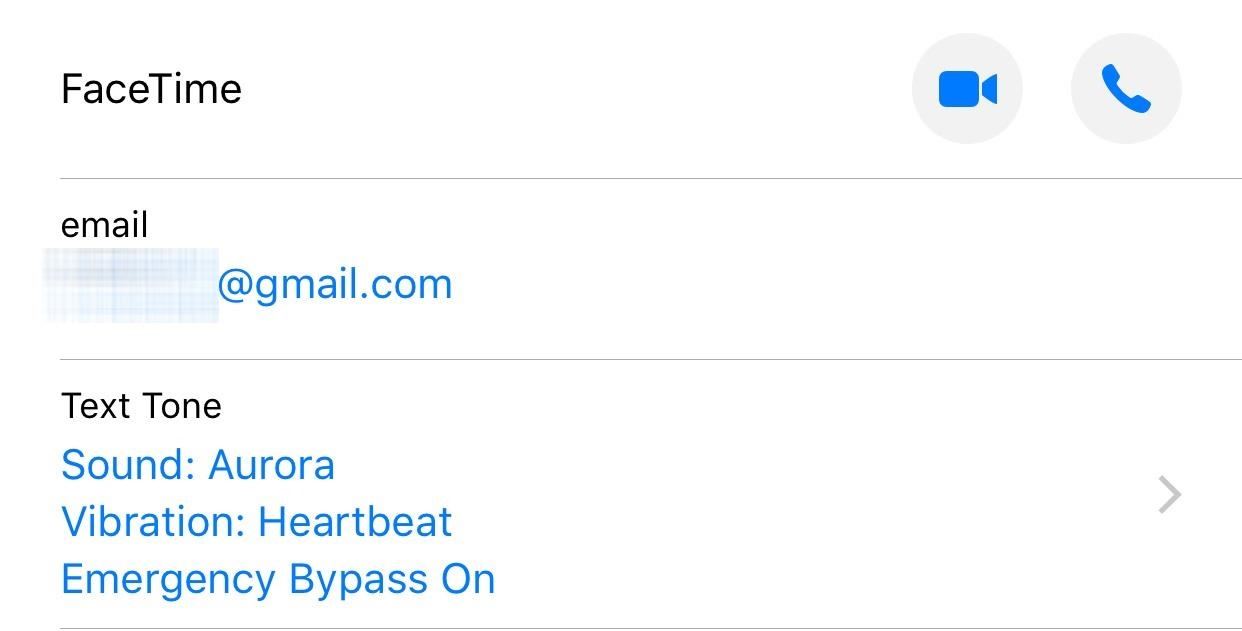
Теперь, когда вы вручную включаете режим «Не беспокоить» на своем iPhone или настраиваете его на автоматическое включение по установленному расписанию (например, когда вы спите), вы также будете слышать и / или чувствовать предупреждения от ваших контактов «Emergency Bypass», когда они отправляют вам текстовые сообщения или iMessages, а экран вашего iPhone автоматически загорается, когда он выключен.
Однако одно предостережение. Если вы выбрали для самой беседы значение «Не беспокоить», независимо от того, включен ли на вашем iPhone основной режим «Не беспокоить», вы не будете получать никаких звуковых или вибрационных предупреждений, если они относятся к контакту «Экстренный обход».Ваш экран даже не загорится, если он выключен, и вы вообще не получите уведомления на экране блокировки. По сути, опция «Не беспокоить» для каждого разговора здесь важнее всего.
Дополнительная информация: как скрыть предупреждения для определенных цепочек разговоров в сообщениях на вашем iPhone
Обеспечьте безопасность соединения без ежемесячного счета . Получите пожизненную подписку на VPN Unlimited для всех своих устройств при единовременной покупке в новом магазине Gadget Hacks Shop и смотрите Hulu или Netflix без региональных ограничений.
Купить сейчас (80% скидка)>
,
